-
-
-
-
Sélection de la destination du cache en écriture pour les images vDisk standard
-
Prise en charge du stockage vDisk répliqué
-
This content has been machine translated dynamically.
Dieser Inhalt ist eine maschinelle Übersetzung, die dynamisch erstellt wurde. (Haftungsausschluss)
Cet article a été traduit automatiquement de manière dynamique. (Clause de non responsabilité)
Este artículo lo ha traducido una máquina de forma dinámica. (Aviso legal)
此内容已经过机器动态翻译。 放弃
このコンテンツは動的に機械翻訳されています。免責事項
이 콘텐츠는 동적으로 기계 번역되었습니다. 책임 부인
Este texto foi traduzido automaticamente. (Aviso legal)
Questo contenuto è stato tradotto dinamicamente con traduzione automatica.(Esclusione di responsabilità))
This article has been machine translated.
Dieser Artikel wurde maschinell übersetzt. (Haftungsausschluss)
Ce article a été traduit automatiquement. (Clause de non responsabilité)
Este artículo ha sido traducido automáticamente. (Aviso legal)
この記事は機械翻訳されています.免責事項
이 기사는 기계 번역되었습니다.책임 부인
Este artigo foi traduzido automaticamente.(Aviso legal)
这篇文章已经过机器翻译.放弃
Questo articolo è stato tradotto automaticamente.(Esclusione di responsabilità))
Translation failed!
Prise en charge du stockage de disque virtuel répliqué
Citrix Provisioning prend en charge la réplication de disque virtuel sur des magasins locaux, le stockage local/attached sur des serveurs provisionnés et contenus dans un site.
Les considérations concernant la réplication sont les suivantes :
- Tous les serveurs Citrix Provisioning doivent disposer d’une connexion au réseau avec tous les autres serveurs de la batterie.
- La réplication doit être correctement configurée pour fonctionner avec Citrix Provisioning et répondre à toutes les exigences.
- Les fichiers répliqués incluent :
*.vhdx,*.avhdxet*.pvp. Lors de l’importation de disques virtuels existants, les fichiers de manifeste*.xmlpeuvent également être répliqués. Les fichiers*.lokne sont pas répliqués. - Il n’est pas nécessaire d’éteindre un serveur lors du processus de réplication.
- Le chemin de magasin doit être défini pour chaque serveur Provisioning.
Remarque :
Si vous définissez un chemin de magasin de remplacement dans la boîte de dialogue Server’s Properties, le chemin doit être défini avant de créer une version du disque virtuel. Les informations de ce chemin étant stockées et référencées dans les informations d’en-tête
.vhdx, il se peut que la modification du chemin après le contrôle de version provoque des résultats inattendus. - Une certaine quantité de stockage nécessaire doit être disponible et posséder un accès en lecture/écriture.
Remarque :
Bien qu’il soit possible d’utiliser la réplication DFS avec Citrix Provisioning, les espaces de noms DFS ne sont pas pris en charge en tant que chemins de magasins.
L’illustration suivante affiche un scenario de réplication dans lequel une version n’est pas disponible pour tous les serveurs d’un stockage local.
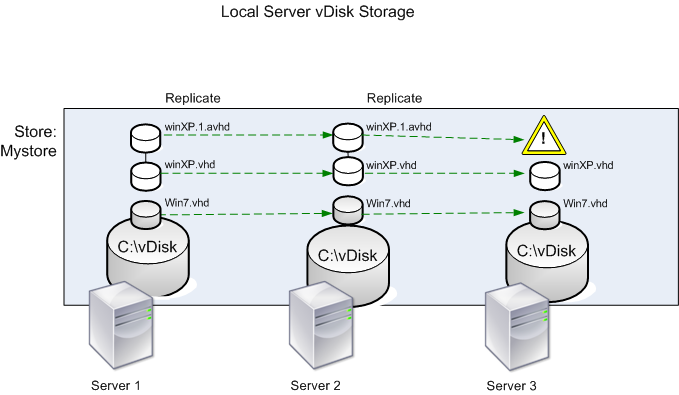
L’état de la réplication peut être consulté pour une version particulière d’un disque virtuel ou pour toutes les versions d’un disque virtuel.
Résolution des problèmes et affichage de l’état de la réplication pour un disque virtuel spécifique
Citrix Provisioning permet aux utilisateurs d’afficher la disponibilité des vDisks répliqués pour les serveurs Provisioning d’une batterie.
- Cliquez avec le bouton droit de la souris sur un disque virtuel dans la console Citrix Provisioning, puis sélectionnez l’option de menu Versions. La boîte de dialogue vDisk Versions s’affiche.
- Mettez une version en surbrillance dans la boîte de dialogue, puis cliquez sur Replication. La boîte de dialogue vDisk Version Replication Status apparaît, indiquant la disponibilité de l’état de la réplication pour chaque serveur pouvant fournir cette version du disque virtuel.
- Si une version se trouve dans l’état Maintenance (icône en forme de marteau), Test (loupe) ou Pending (sablier), ce dernier s’affiche au niveau de la première ligne.
- Une marque de validation bleue indique que le serveur a accès à cette version.
- Un signe d’avertissement orange indique qu’un serveur n’a actuellement pas accès à une ou plusieurs versions de ce disque virtuel. Des avertissements oranges apparaissent sous la colonne de la version manquante ou rencontrant un problème.
Résolution des problèmes et affichage de l’état de la réplication pour toutes les versions d’un disque virtuel
- Cliquez avec le bouton droit de la souris sur un disque virtuel dans la console, puis sélectionnez l’option de menu Replication Status. La boîte de dialogue vDisk Version Replication Status apparaît.
- La colonne Server répertorie tous les serveurs pouvant fournir ce disque virtuel et l’état général de la réplication de ce serveur. La colonne Version répertorie chaque version du disque virtuel, ainsi que l’état de la réplication individuel de ces versions.
- Si une version se trouve dans l’état Maintenance (icône en forme de marteau), Test (loupe) ou Pending (sablier), ce dernier s’affiche au niveau de la première ligne.
- Une marque de validation bleue indique que le serveur a accès à cette version.
- Un signe d’avertissement orange indique qu’un serveur n’a actuellement pas accès à une ou plusieurs versions de ce disque virtuel. Des avertissements oranges apparaissent sous la colonne de la version manquante ou rencontrant un problème.
Partager
Partager
This Preview product documentation is Citrix Confidential.
You agree to hold this documentation confidential pursuant to the terms of your Citrix Beta/Tech Preview Agreement.
The development, release and timing of any features or functionality described in the Preview documentation remains at our sole discretion and are subject to change without notice or consultation.
The documentation is for informational purposes only and is not a commitment, promise or legal obligation to deliver any material, code or functionality and should not be relied upon in making Citrix product purchase decisions.
If you do not agree, select I DO NOT AGREE to exit.